วิธีเชื่อมต่อกับเซิร์ฟเวอร์ FTP ผ่าน Macfusion
เบ็ดเตล็ด / / February 14, 2022
การจัดการกับ FTP บางครั้งอาจเจ็บปวดเล็กน้อย ไม่ว่าจะเป็นการสำรองข้อมูล (ผู้ใช้ Windows อาจต้องการลอง GoodSync สำหรับการแบ็คอัพข้อมูล) หรือเข้าถึงไฟล์ต่างๆ ในเว็บไซต์ก็มักจะหลีกเลี่ยงไม่ได้ โชคดีที่ตอนนี้ผู้ใช้ Mac มีวิธีการง่ายๆ ในการเข้าถึงเซิร์ฟเวอร์ FTP จากภายใน Finder (ผู้ใช้ Windows ควรสามารถเข้าถึงได้ผ่าน Explorer)
1. ดาวน์โหลดและเรียกใช้ MacFUSE
ก่อนอื่น คุณจะต้องดาวน์โหลด MacFUSE. การดำเนินการนี้จะเพิ่มรายการ MacFUSE ลงในบานหน้าต่างการตั้งค่า และอนุญาตให้คุณอ่าน/เขียนไฟล์และโฟลเดอร์ NTFS จาก OS X มันมีค่ามากสำหรับผู้ใช้ Boot Camp (หากคุณไม่ต้องการรีบูตเพื่อเข้าถึง Windows ให้ลองใช้ Virtualbox.)

2. ดาวน์โหลด ติดตั้ง และตั้งค่า Macfusion
ในการใช้ความสามารถของ MacFUSE FTP คุณจะต้องดาวน์โหลดและติดตั้ง Macfusion.
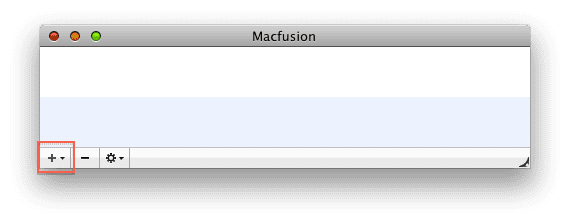
คลิกไอคอน + ที่ด้านล่างขวาของหน้าจอ เลือกตัวเลือก FTPFS

ป้อนข้อมูลของคุณลงในฟิลด์ที่เกี่ยวข้อง คุณสามารถเว้นช่องเส้นทางว่างไว้ได้
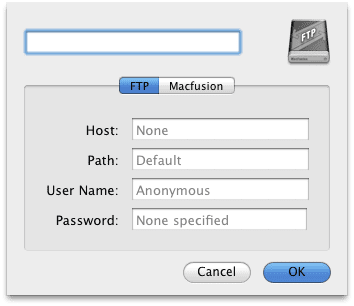
กล่องโต้ตอบนี้จะปรากฏขึ้น คลิกอนุญาตเพื่อดำเนินการต่อ
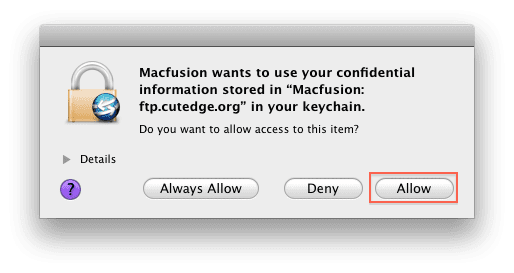
นี่เป็นส่วนที่น่าสนใจ: ในการเข้าถึงไดรฟ์ของคุณ คุณต้องเมานต์ผ่าน Macfusion โดยพื้นฐานแล้วจะถือว่าเป็นไดรฟ์เครือข่าย และจะสามารถเข้าถึงได้ผ่าน Finder ทันที
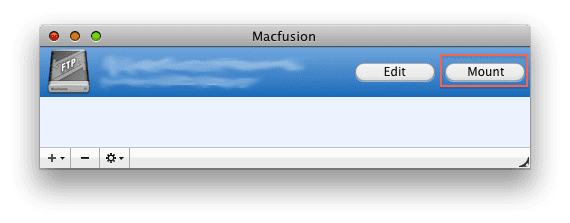
ลองดูสิ! คลิกขวาและเลือกเปิดเผย

หน้าต่าง Finder จะปรากฏขึ้น เพียงดับเบิลคลิกสำรวจไดรฟ์เหมือนกับที่คุณใช้ Finder ตามปกติ มันเป็นวิธีที่แตกต่างไปจากเดิมอย่างสิ้นเชิงในการนำทางผ่านเซิร์ฟเวอร์ FTP ของคุณ: ฉันพบว่าการนำทางผ่านสิ่งนี้เป็นธรรมชาติมากกว่า Filezilla ซึ่งเมื่อเปรียบเทียบแล้วดูเหมือนว่าจะซับซ้อนน้อยกว่าเล็กน้อย

ตอนนี้ MacFUSE สามารถใช้งานได้ไม่เพียงแค่เข้าถึงไฟล์ NTFS เท่านั้น แต่ยังสามารถเข้าถึงเซิร์ฟเวอร์ FTP จาก Finder ได้โดยตรงอีกด้วย หากคุณเบื่อกับอินเทอร์เฟซ Filezilla หรือต้องการเข้าถึงไฟล์ FTP ของคุณอย่างต่อเนื่อง ลองดูที่ MacFUSE และ Macfusion. สนุก! 🙂
ปรับปรุงล่าสุดเมื่อ 02 กุมภาพันธ์ 2022
บทความข้างต้นอาจมีลิงค์พันธมิตรที่ช่วยสนับสนุน Guiding Tech อย่างไรก็ตาม ไม่กระทบต่อความถูกต้องด้านบรรณาธิการของเรา เนื้อหายังคงเป็นกลางและเป็นของแท้



